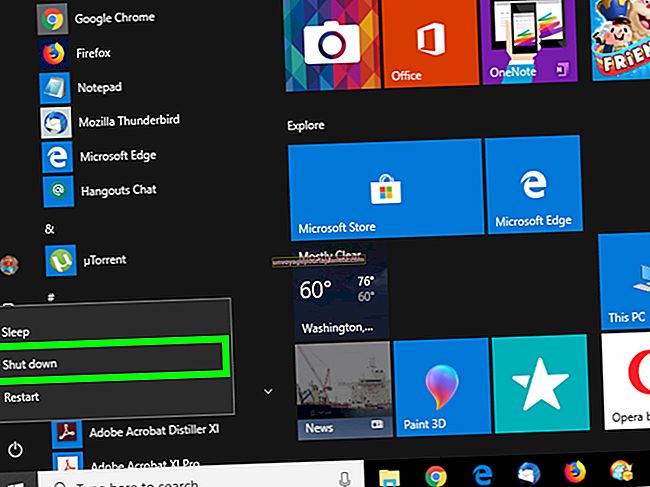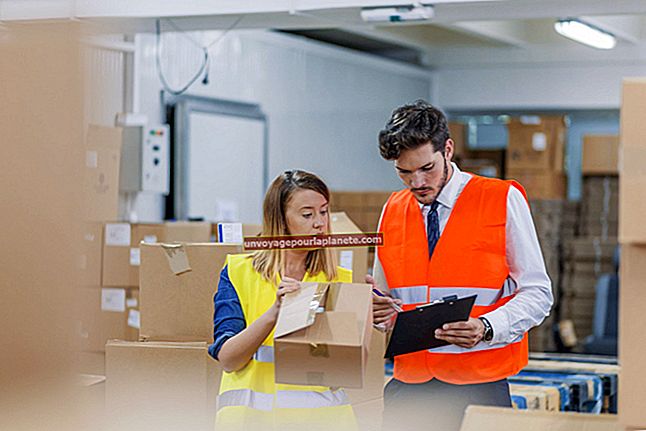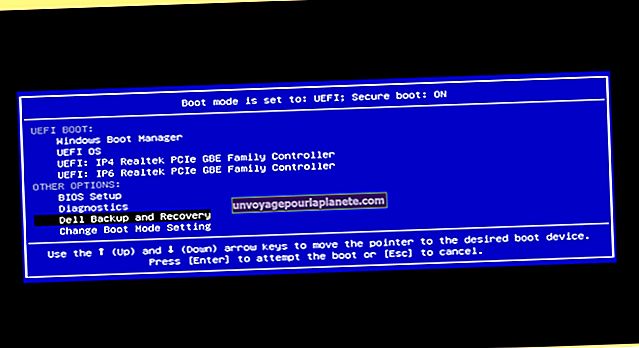如何设置松下遥控器
松下通用遥控器是通过单个遥控器管理多个设备的绝佳解决方案. 它通过为所有内容创建主控制来简化您的电视、有线和立体声控制。但是,在遥控器无法工作之前,您必须使用Panasonic遥控器代码系统对每个设备进行编程,以将设备连接至遥控器。大多数电视、立体声音响、DVD/蓝光和有线电视盒的设置都简单而无缝。遥控器附带了用户手册,可帮助您对任何更复杂的系统或错误代码进行故障排除。
了解你的遥控器
在进入对松下遥控器进行编程的过程之前,请写下 您的遥控器型号。 某些设备使用特定的Panasonic远程代码来匹配远程模型或一系列远程模型。为您的遥控器使用错误的代码将无法配对控件。
在小纸片的顶部写下数字。您将为远程模型下方的每个设备编写相应的代码,以准备配对和测试。
找到您的代码
每个设备都有使其与遥控器兼容的代码。定位这些代码通常是一个问题 检查设备的背面或底部 标签。在某些情况下,您必须查阅每个设备的原始包装盒或用户手册。
根据品牌和产品,设备可能使用通用代码。您可以通过简单的 Google 搜索查找通用代码来实现这一目标。搜索通常也会拉出整个代码列表以匹配特定的遥控器型号。
记下每个单独设备的代码。一键设置所有代码,可以轻松跟踪和测试所有内容。确保为每个代码标记设备,以确保正确编程所有内容。
对每个设备进行编程
关闭您计划编程的每个设备的电源。编程之前,请确保遥控器有新电池。
同时按下 “力量” 和 “行动” 遥控器上的按钮。释放前,按住按钮五秒钟。这将使遥控器进入编程模式。
按下第一个设备按钮,然后输入相应的代码。例如,选择“Cable”,然后输入您的代码以将遥控器连接到有线电视盒。按遥控器上的“电源”以测试电缆。如果正确输入了密码,它将从遥控器上打开。
对DVD播放器,立体声系统,电视和您要连接的任何其他兼容设备重复上述步骤。确保打开每个设备的电源以测试连接。
使用编程的遥控器
多数Panasonic远程型号都有用于特定设备的按钮和单独的电源按钮。它们还具有用于整个系统的电源按钮。 要打开特定设备,请先选择该设备,然后按“电源”打开。
例如,打开DVD播放机的电源要求您先按下“ DVD”按钮以激活该特定连接,然后再按下电源。激活DVD连接后,您可以继续专门控制DVD播放器。按播放,停止,快退等。它们仅对DVD播放器起作用。
或者,您可以使用整个系统的电源按钮来激活所有内容。一键打开电视,电缆和声音,省去了分别按每个按钮的麻烦。系统的开和关功能特定于电视,电缆和声音。
为了正常工作,他们都必须关闭。如果您关闭电视和声音而不是电缆,然后打开整个系统,它会在激活电视和声音的同时关闭电缆。